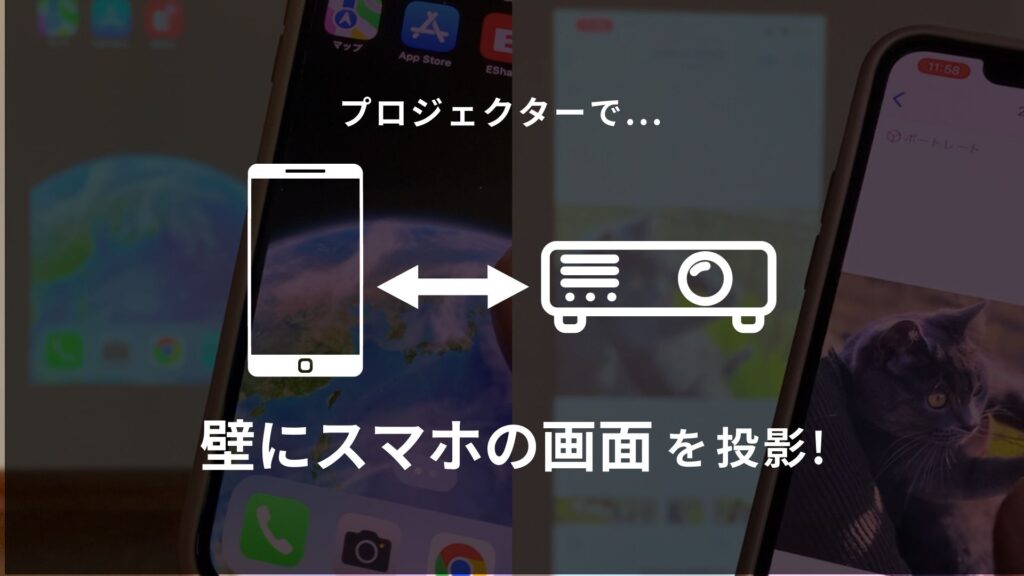
プロジェクターを使ってスマホの画面を壁に表示できれば様々な用途で使うことができます。Eshareアプリを使えば、簡単にスマホとプロジェクターを接続することができて便利です。
この記事では、Eshareアプリを使用して、スマートフォンの画面を壁に投影する手順をご紹介します。
目次
壁にスマホの画面を投影してできること

スマホの画面を壁に投影することで、以下のようなプロジェクターの活用ができます。
映画や動画…映画やYouTubeの動画を大画面で観る
プレゼンテーション…ビジネスのプレゼンテーションや学校のプロジェクトを大画面で表示する
写真のスライドショー…旅行の写真や家族の写真を大勢で見て楽しめる
壁にスマホの画面を投影する手順

以下のものを用意してください。
- スマートフォン
- プロジェクター
- Wi-Fi環境
まず、スマートフォンのアプリストア(Google PlayまたはApple App Store)からEshareアプリをダウンロードしてインストールします。
プロジェクターをWi-Fiに接続
プロジェクターのWi-Fi設定から、ご自宅またはオフィスのWi-Fiネットワークに接続します。これにより、スマートフォンとプロジェクターが同じネットワーク上で通信できます。
スマートフォンでEshareアプリを開きます。アプリ内で、同じWi-Fiネットワーク上にあるプロジェクターを探します。プロジェクターが表示されたら、それを選択して接続します。
CINEMAGEminiの場合
CINEMAGEminiでは、ホーム画面にEshareアプリが表示されるので開きます。
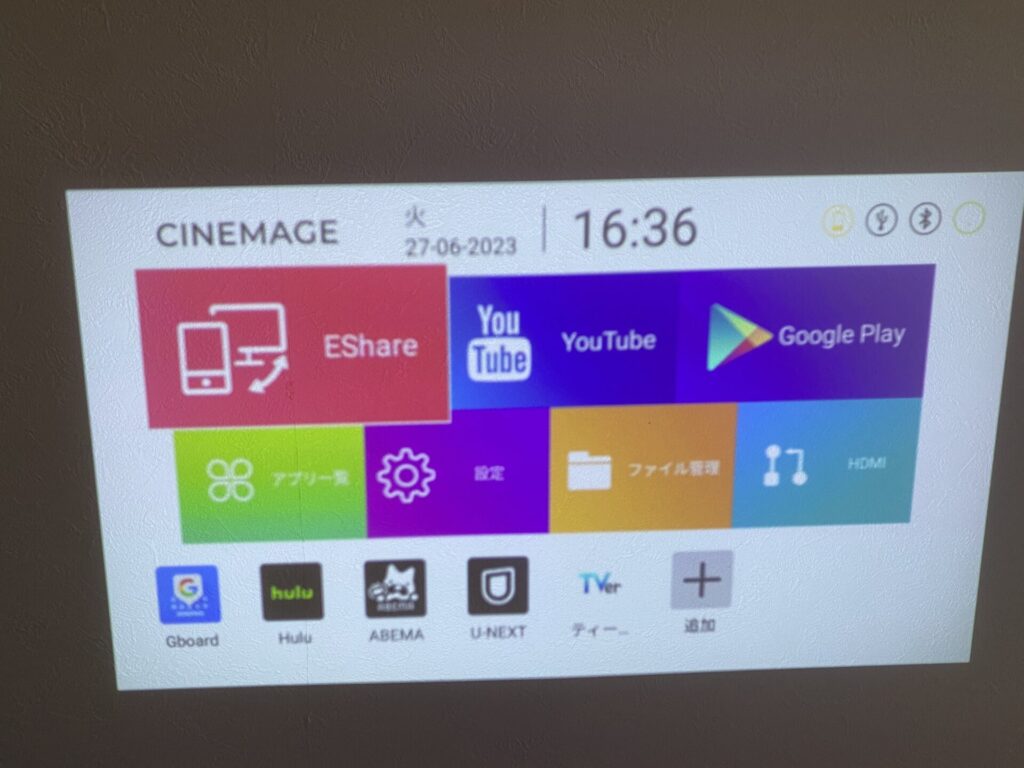
アプリを開くと、左下にQRコードが表示されるので、スマホのアプリから読み込んでください。
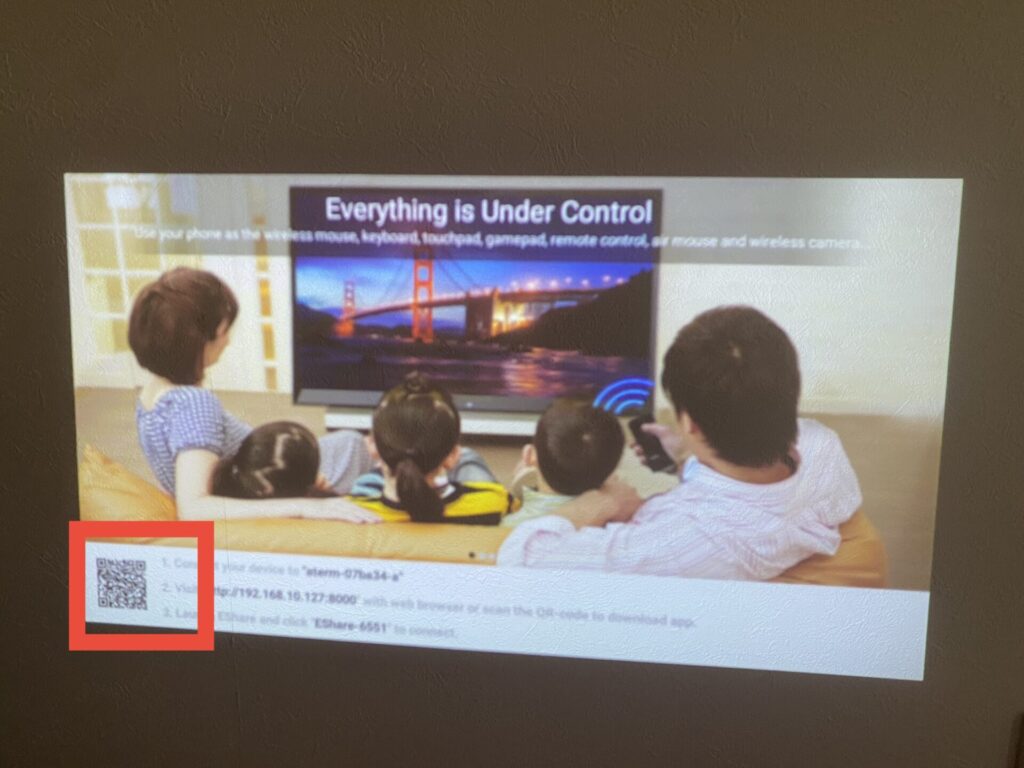
画面を投影する
Eshareアプリ内で「画面を共有する」のオプションを選択します。これにより、スマートフォンの画面がプロジェクターを通じて壁に投影されます。
プレゼンテーションや動画を楽しむ
スマートフォンの画面が壁に投影されたら、プレゼンテーションアプリやスライドショーなど壁に投影したいコンテンツを開きましょう。
まとめ
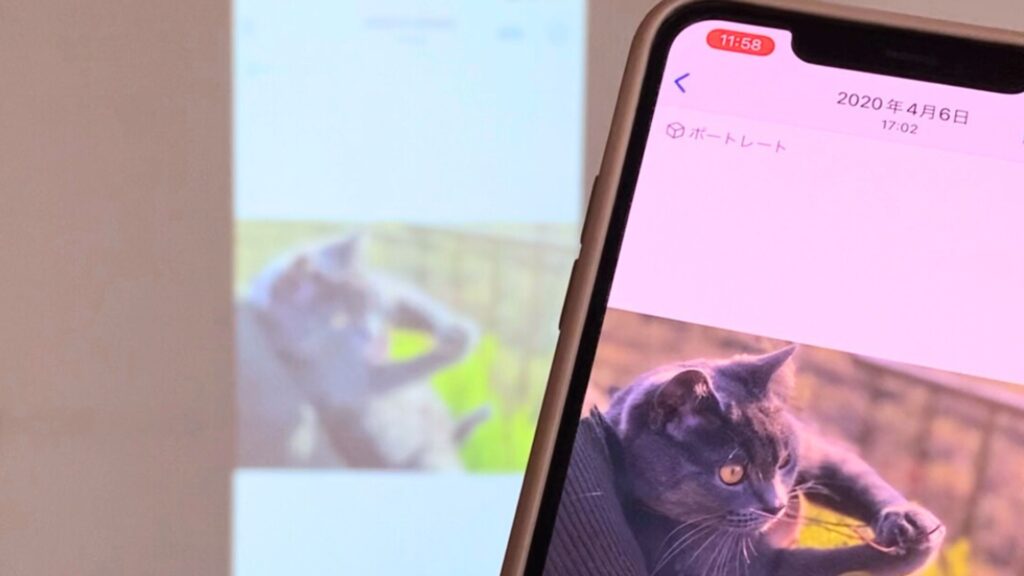
Eshareアプリとプロジェクターを使えば、難しい操作が必要なく、簡単に壁にスマホの画面を投影することができます。
友達や家族と思い出を共有したり、プレゼンテーションを表示してビジネス利用にもおすすめです。
ぜひ、Eshareアプリとプロジェクターを使ってスマホの画面を壁に投影してみてください。また、ビジネス利用には持ち運べるモバイルプロジェクターがおすすめです。持ち運べるプロジェクターをお探しの方はこちらの記事も参考にしてみてください。








